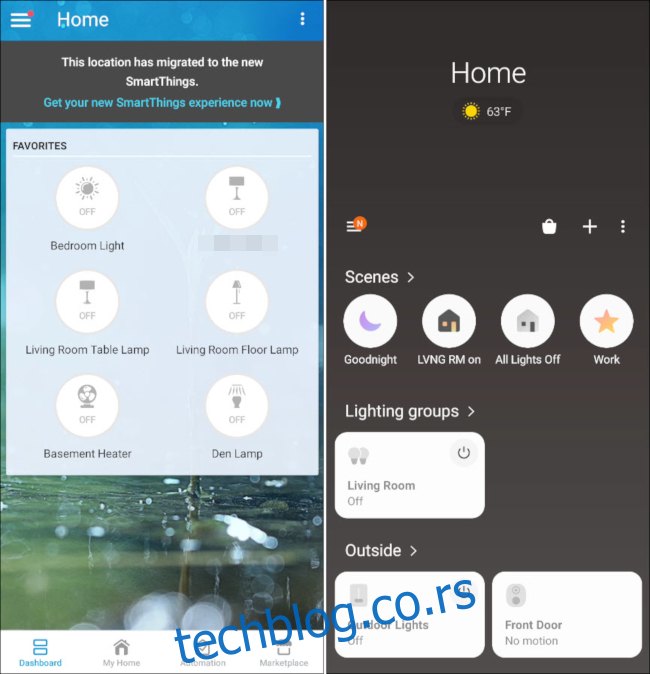Самсунг укида Апликација СмартТхингс Цлассиц 14. октобра 2020. Ако користите ову апликацију за свој паметни дом, време је да пређете на нову Апликација СмартТхингс. Показаћемо вам како да мигрирате своје податке.
Зашто би требало да променим?
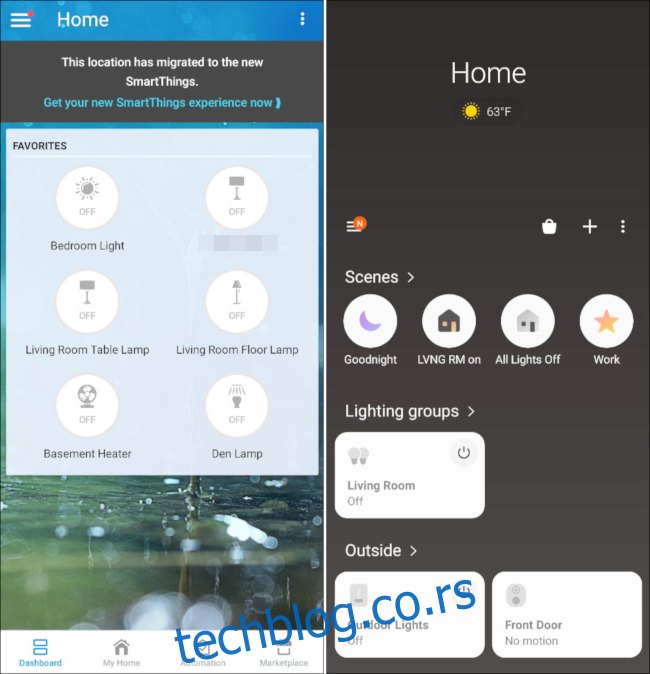 СмартТхингс Цлассиц (лево), Нев СмартТхингс (десно)
СмартТхингс Цлассиц (лево), Нев СмартТхингс (десно)
Од 14. октобра 2020. више није могуће користити апликацију СмартТхингс Цлассиц за креирање и управљање рутинама, Менаџер кодова за закључавање или Смарт Хоме Монитор. Деловаће само као баребонес корисничко сучеље за контролу уређаја.
Осим ако не користите апликацију као ништа друго до прослављени прекидач за светло, пожелећете да пређете на нову апликацију СмартТхингс. Овде ћете моћи да приступите свим својим рутинама и паметним апликацијама, плус неким новим функцијама као што су аутоматизација и групе осветљења.
Нова апликација СмартТхингс има другачији кориснички интерфејс на који ће бити потребно неко време да се навикне, али има исту функционалност као и класична апликација.
Како да мигрирате своје СмартТхингс податке
Пре него што почнете са новом апликацијом СмартТхингс, желимо да мигрирамо ваше постојеће рутине, Смарт Хоме Монитор и Смарт Браве. Ваша друга подешавања ће се аутоматски пренети када се пријавите у нову апликацију.
Отворите апликацију СмартТхингс Цлассиц на свом иПхоне, иПад, или Андроид уређај. На врху екрана тапните на банер „Премести ову локацију сада“.
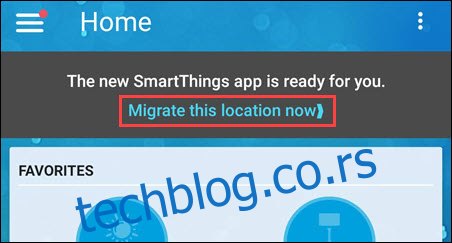
Затим ће апликација објаснити процес миграције кроз неколико слајдова. Превуците са десне стране да бисте прочитали слајдове, а затим додирните „Миграте сада“ када завршите.
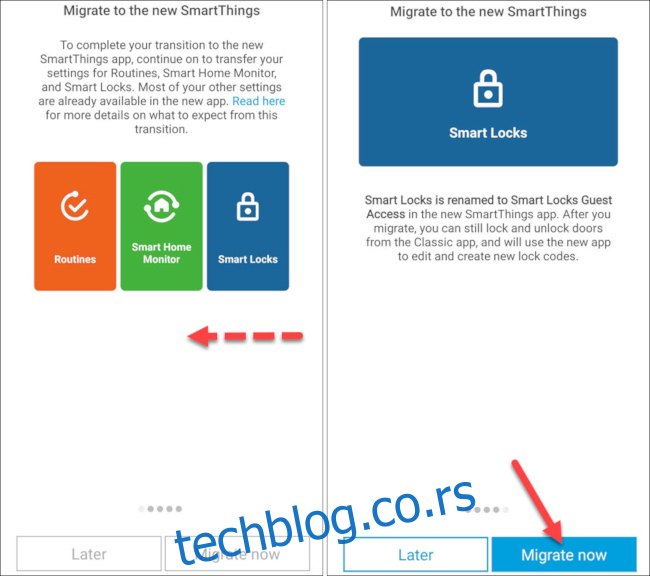
Када завршите, бићете враћени на почетни екран СмартТхингс Цлассиц. На банеру ће сада писати „Ова локација је прешла на нови СмартТхингс“. Додирните „Набавите своје ново СмартТхингс искуство одмах“ да бисте наставили.
Напомена: Овај процес мора да се уради за сваку локацију на вашем СмартТхингс налогу.
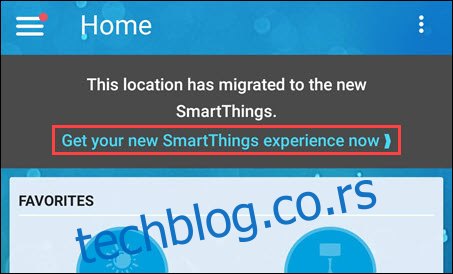
Затим ће вам апликација дати везу за преузимање нове апликације СмартТхингс. Додирните дугме да бисте отишли на Аппле Апп Сторе или Гоогле Плаи продавница и инсталирајте нову апликацију. Ако већ имате инсталирану апликацију, додирните „Схватио сам“ на дну екрана.
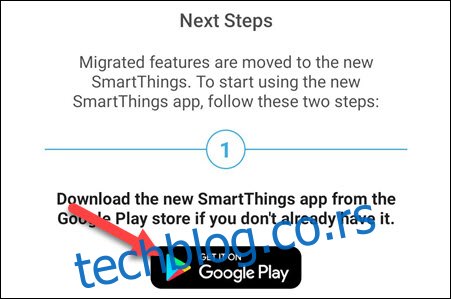
Када се инсталира, отворите нову апликацију СмартТхингс на свом иПхоне, иПад, или Андроид уређај. Од вас ће се тражити да апликацији доделите неке дозволе. Одатле додирните „Започните“. Пријавите се са истим налогом који сте користили у класичној апликацији.
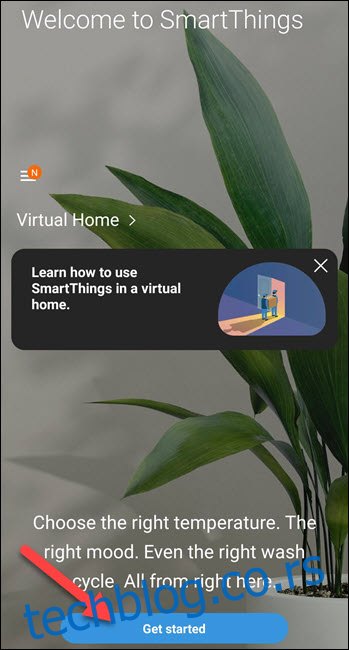
То је то! Ево неколико брзих савета који ће вам помоћи да заобиђете нову апликацију:
„Рутине“ се сада зову „Сцене“.
Аутоматизације се могу конфигурисати рутинама „Ако се ово деси, уради то“.
„Паметни кућни монитор“ се сада зове „СмартТхингс Хоме Монитор“.
„Паметне браве“ се сада називају „Смарт Лоцк Гуест Аццесс“.
СмартАппс се може приступити из бочног менија.
Групе осветљења вам омогућавају да комбинујете светла која се пале и гасе заједно.
Сада би требало да идете. У случају да се било шта прекине, ево како да поново повежете СмартТхингс са Гоогле помоћником.